- مؤلف Abigail Brown [email protected].
- Public 2023-12-17 06:38.
- آخر تعديل 2025-01-24 12:01.
أخطاء Advrcntr2.dll ، غالبًا ما يكون "هذا البرنامج يتطلب الملف advrcntr2.dll ، والذي لم يتم العثور عليه في هذا النظام." خطأ ، يحدث عندما ، لأي سبب من الأسباب ، يتم حذف ملف advrcntr2.dll أو نقله من موقعه الصحيح.
قد يصبح ملف advrcntr2.dll "مفقودًا" لأنه تم حذفه عن طريق الخطأ من المجلد ، لأن برنامج مكافحة فيروسات أو برنامج أمان آخر أزاله عن طريق الخطأ معتقدًا أنه يمثل تهديدًا أمنيًا ، أو بسبب مشكلة حدثت عند آخر عملية ترقية أو إعادة تثبيت نيرو.
أخطاء Advrcntr2.dll
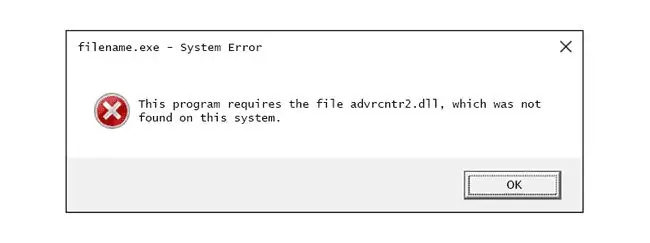
قد تظهر أخطاء Advrcntr2.dll عدة طرق مختلفة اعتمادًا على كيفية إنشائها. فيما يلي أخطاء advrcntr2.dll الأكثر شيوعًا التي يراها الأشخاص ، حيث يكون الخطأ الأول هو الأكثر شيوعًا:
- هذا البرنامج يتطلب الملف advrcntr2.dll ، والذي لم يتم العثور عليه في هذا النظام.
- ملف advrcntr2.dll غير موجود
- ADVRCNTR2. DLL مفقود
معظم أخطاء advrcntr2.dll "غير موجودة" ناتجة عن مشكلات في برنامج نسخ الأقراص المضغوطة وأقراص DVD من Nero. ملف advrcntr2.dll DLL هو ملف يجب أن يكون موجودًا في المجلد الصحيح حتى يتمكن Nero من نسخ الأقراص المضغوطة أو أقراص DVD.
رسالة الخطأ advrcntr2.dll تنطبق على الأرجح على الإصدار 7 من Nero فقط ، ولكنها قد تكون مرتبطة بإصدارات أخرى أيضًا ، ويمكن رؤيتها على أي من أنظمة تشغيل Microsoft التي يتوافق Nero معها.
قد تظهر أخطاءAdvrcntr2.dll أيضًا على أجهزة الكمبيوتر بدون تثبيت Nero إذا كان الكمبيوتر مصابًا بأنواع معينة من الفيروسات أو البرامج الضارة الأخرى.
كيفية إصلاح أخطاء Advrcntr2.dll
لا تقم ، تحت أي ظرف من الظروف ، بتنزيل ملف DLL advrcntr2.dll من أي "موقع تنزيل DLL." هناك العديد من الأسباب التي تجعل تنزيل ملفات DLL من هذه المواقع فكرة جيدة على الإطلاق. إذا كان لديك بالفعل ، فاحذفه من أي مكان تضعه فيه.
- أعد تشغيل جهاز الكمبيوتر الخاص بك. قد يكون خطأ advrcntr2.dll صدفة ويمكن أن تؤدي إعادة التشغيل البسيطة إلى مسحه تمامًا.
- سجل الرقم التسلسلي الخاص بتثبيت Nero الخاص بك. إحدى الطرق السهلة للقيام بذلك هي باستخدام برنامج العثور على مفتاح المنتج.
-
إلغاء تثبيت Nero من جهاز الكمبيوتر الخاص بك.
يمكنك إلغاء تثبيت البرنامج باستخدام رابط Uninstall Nero في مجموعة برنامج Nero (إن وجد) أو عبر البرنامج الصغير "البرامج والميزات" أو "إضافة / إزالة البرامج" في "لوحة التحكم". خيار آخر هو استخدام أداة مجانية لإلغاء التثبيت.
- أعد تشغيل الكمبيوتر.
-
قم بتنزيل برنامج Nero General CleanTool المجاني ثم قم باستخراجه وتشغيله. ستضمن هذه الأداة إزالة Nero بنسبة 100 بالمائة من جهاز الكمبيوتر الخاص بك.
هذا الملف بتنسيق ZIP. قم بفك ضغطه من داخل Windows أو استخدم ملفًا مخصصًا لفك الضغط مثل 7-Zip.
Nero General CleanTool مضمون فقط للعمل من خلال Nero 9. يجب إلغاء تثبيت الإصدارات الأحدث من Nero بشكل كامل عبر طريقة إلغاء التثبيت القياسية في الخطوة 3 ، ولكن لا تتردد في تجربة CleanTool إذا أردت.
- أعد تشغيل الكمبيوتر مرة أخرى ، فقط لتكون آمنًا.
- أعد تثبيت Nero من قرص التثبيت الأصلي أو الملف الذي تم تنزيله. نأمل أن تستعيد هذه الخطوة ملف advrcntr2.dll
- قم بتثبيت آخر تحديث لبرنامج Nero الخاص بك إذا كان هناك واحد متاح. ربما كانت هناك بعض المشكلات في إصدارك الأصلي من Nero والتي تسببت في حدوث خطأ advrcntr2.dll الذي كنت تشاهده.
- أعد تشغيل الكمبيوتر … مرة أخرى.
-
قم بإجراء فحص فيروسات / برامج ضارة لنظامك بالكامل إذا لم تحل خطوات إعادة تثبيت Nero مشكلتك. ترتبط بعض مشكلات advrcntr2.dll بالفعل ببرامج معادية تتنكر على أنها ملف advrcntr2.dll.
يجب وضع الملف advrcntr2.dll في المجلد C: / Program Files / Common Files / Ahead / Lib. إذا وجدت ملف advrcntr2.dll في المجلد C: / Windows أو C: / Windows / System32 ، فمن المحتمل أنه ليس ملف advrcntr2.dll الخاص بـ Nero.
هل تحتاج إلى مزيد من المساعدة؟
إذا لم تكن مهتمًا بإصلاح هذه المشكلة بنفسك ، فراجع كيف يمكنني إصلاح جهاز الكمبيوتر الخاص بي؟ للحصول على قائمة كاملة بخيارات الدعم الخاصة بك ، بالإضافة إلى المساعدة في كل شيء على طول الطريق مثل معرفة تكاليف الإصلاح ، وإخراج ملفاتك ، واختيار خدمة الإصلاح ، وغير ذلك الكثير.






